En este contenido, aprenda paso a paso cómo configurar la conexión PPPoE en el router mikrotik.
Point-to-Point-Protocol-over-Ethernet, también conocido por conexión PPPoE, es un protocolo propuesto para la transmisión PPP (protocolo punto a punto). Comúnmente utilizado por los proveedores de banda ancha ADSL, se emitió en febrero de 1999.
Con Mikrotik RouterOS, la creación paso a paso de la autenticación PPPoE es rápida y sencilla. Para seguir este tutorial, tenga en su computadora o computadora portátil el archivo ejecutable WinBox, que es la herramienta de acceso al enrutador y se puede descargar de forma gratuita desde el sitio web de Mikrotik.
Clique aqui para ler este artigo em Português.
Conexión a Mikrotik RouterOS
Inicie WinBox y conéctese a RouterOS proporcionando nombre de usuario y contraseña para acceder al enrutador.

Login WinBox
Configurar la conexión PPPoE Client
En el menú del lado izquierdo, haga clic en la opción PPP.
Menú PPP
En la siguiente ventana, haga clic en el botón ‘+‘. En las siguientes opciones, seleccione ” PPPoE Client“.
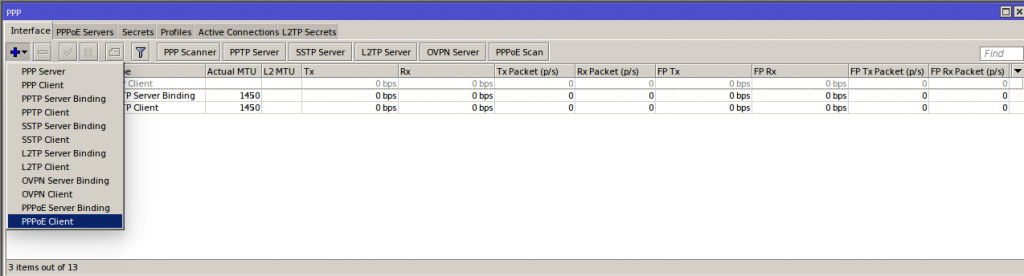
Perfis PPP
En la siguiente ventana, en la pestaña General, puede establecer un nombre de su interés para la interfaz o dejarlo con el valor predeterminado sugerido por RouterOS. El siguiente paso a definir es la interfaz “WAN” de este enrutador, que es donde llega el enlace de Internet.
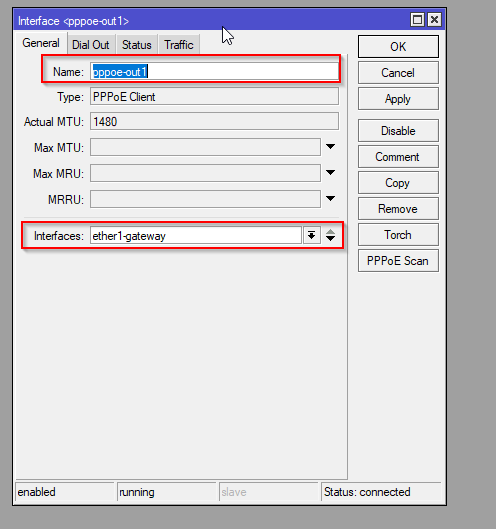
General PPP
Para hacerlo, deberá completar la información de usuario PPPoE y la contraseña provistas por su ISP en los campos “Usuario” y “Contraseña”. Finalmente, mantenga marcada la casilla “Add Default Route“; esto hará que Mikrotik cree automáticamente la ruta de salida para Internet.

Nueva Interface PPPoE
Ahora necesitamos establecer el enmascaramiento “NAT” en Mikrotik para resolver la dirección IP saliente válida de los dispositivos a Internet. Como interfaz WAN, estamos utilizando “ether1-gateway”. Luego vamos al menú “IP” y hacemos clic en “Firewall”. Poco después seleccionamos la pestaña “NAT”.

IP Firewall
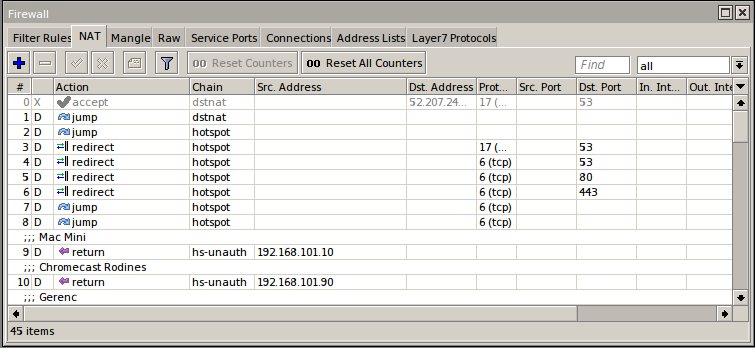
NAT
Haga clic en el botón ‘+‘ para agregar una nueva configuración NAT, como “Masquerade”.
Dentro de la pestaña “General”, el campo “Chain” debe establecerse como “srcnat”. A continuación, debe definir la interfaz de salida en “Out. Interface”. En nuestro caso, esta interfaz es “pppoe-out1”.
En este paso, la configuración de “Cadena” será “srcnat” y solo necesitamos configurar la interfaz “Fuera” como la próxima configuración de esta pestaña “General“. Interfaz “. En el caso de la conexión PPPoE, la interfaz es “pppoe-out 1”.
Para completar este paso, haga clic en “OK“.
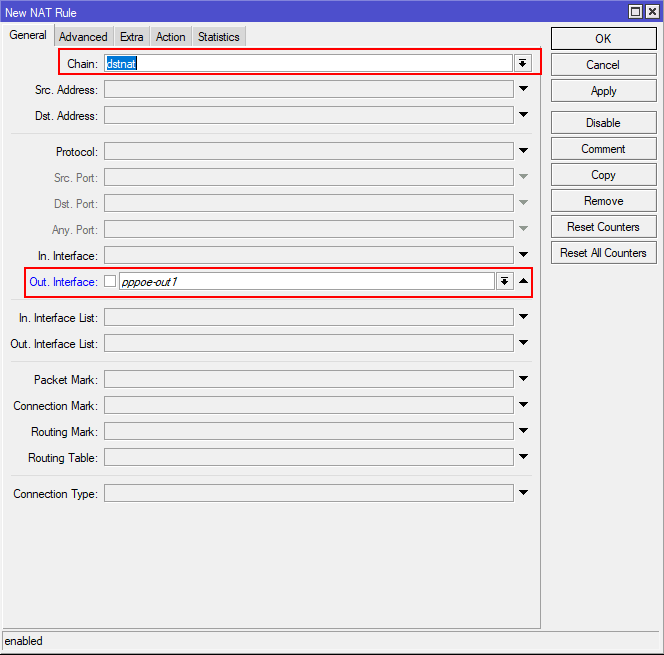
Mascaramento PPPoE
Ahora, vayamos a la pestaña “Action” donde definiremos la acción de enmascaramiento “NAT” que se está configurando.
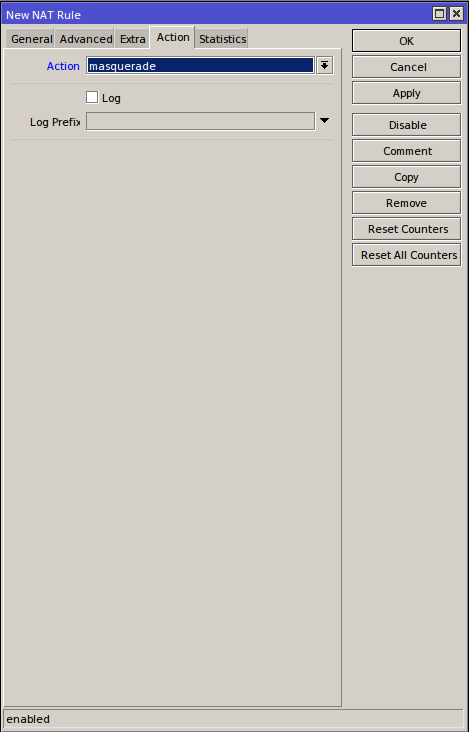
Action Masquerade
Finalizando conexión PPPoE en Mikrotik
Haga clic en “Apply” o directamente en “OK” para finalizar.
Es importante hacer una prueba de ping a cualquier dominio a través de New Terminal de Mikrotik. Si la respuesta es similar a la siguiente imagen, regrese al paso del marcador PPPoE y marque “Use peer DNS”.

Sem Respostas do Servidor DNS
Listo. Ahora puede probar la navegación a través de la red configurada en el enrutador.
Conectividad ilimitada dondequiera que vaya.
Conozca Hotspot WiFire y manténgase conectado con una velocidad y fiabilidad inigualables.





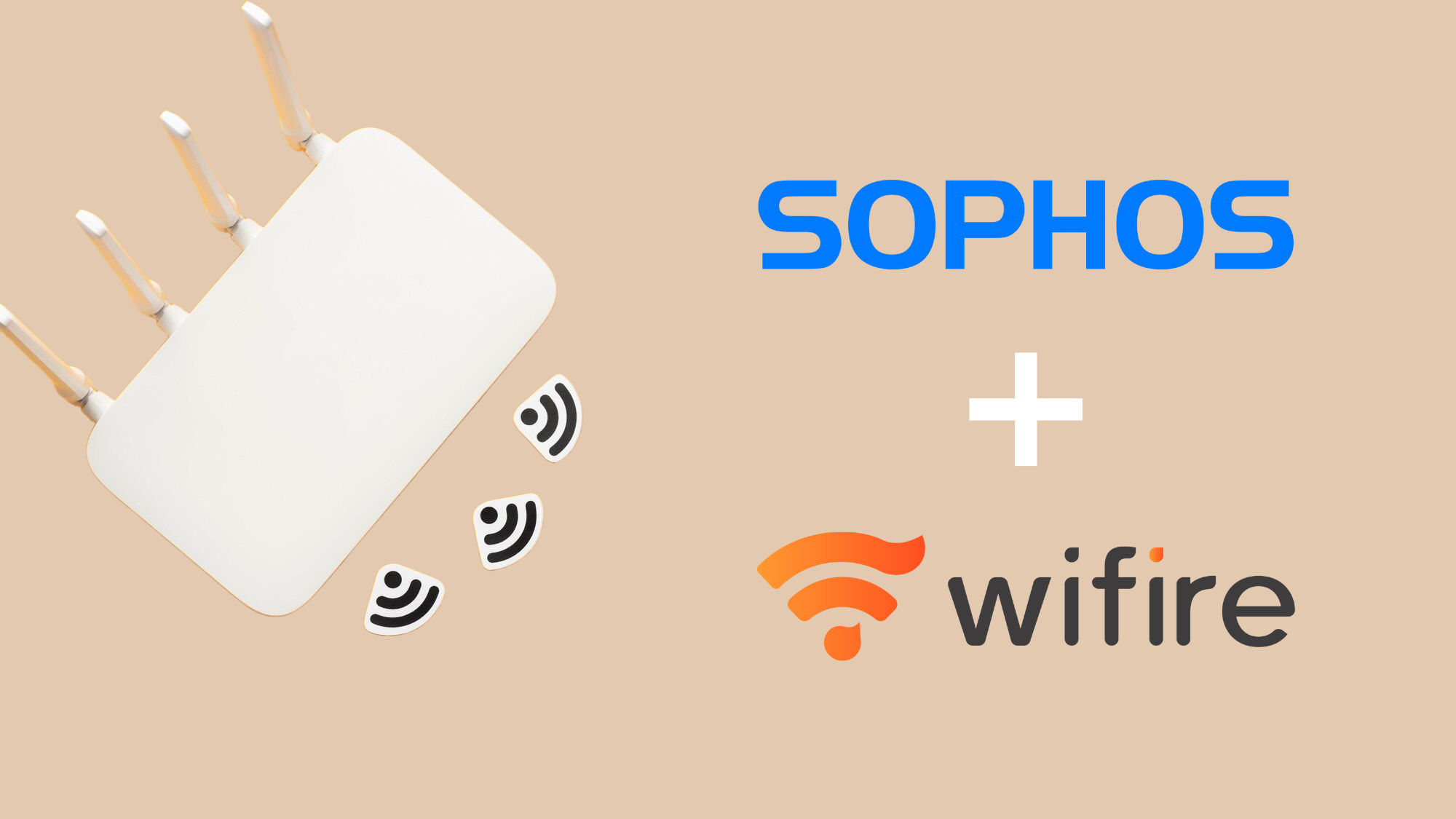
Faça seu comentário